Onemogočite postopek »sistemske nedejavnosti«
"Neaktivnost sistema" je standardni proces v sistemu Windows (od 7. različice), ki lahko v nekaterih primerih močno obremenjuje sistem. Če pogledate v "Upravitelj opravil" , lahko vidite, da proces "Neaktivnost sistema" porabi veliko računalniških virov.
Kljub temu je krivec počasnega dela na računalniku "Sistemska neaktivnost" zelo redek.
Vsebina
Več o postopku
"Neaktivnost sistema" se je prvič pojavila v operacijskem sistemu Windows 7 in je vključena vsakič, ko se sistem zažene. Če pogledate v "Upravitelj opravil" , ta proces "poje" veliko računalniških virov, 80-90%.
Pravzaprav je ta postopek izjema od pravil - bolj ko "poje" zmogljivosti, tem bolj svobodnejši so viri računalnika. Preprosto mnogi neizkušeni uporabniki mislijo, če je nasprotni proces napisan v stolpcu "CPU" "90%" , potem močno naloži računalnik (delno je to napaka pri razvijalcih programov Windows). Dejansko je 90% brezplačnih virov stroja.
Vendar pa lahko v nekaterih primerih ta proces dejansko obremeni sistem. Obstajajo le trije primeri:
- Virusna okužba. Najpogostejša možnost. Če ga želite odstraniti, boste morali skrbno voziti računalnik z protivirusnim programom;
- "Kontaminacija računalnika." Če še niste počistili predpomnilnika sistemske programske opreme in popravili napake v registru (še vedno je zaželeno opraviti redno defragmentiranje trdih diskov ), potem bi sistem lahko postal "zamašen" in povzročil takšno neuspeh;
- Druga napaka sistema. To se zgodi zelo redko, najpogosteje pri piratskih različicah operacijskega sistema Windows.
1. način: računalnik očistite pred kontaminacijo
Če želite očistiti računalnik ostankov sistema in popraviti napake v registru, lahko uporabljate programsko opremo drugih proizvajalcev, na primer, CCleaner . Program lahko brezplačno prenesete, ponuja ruski jezik (še vedno je plačana različica).
Navodila za čiščenje sistema s CCleanerjem izgledajo takole:
- Odprite program in pojdite na jeziček "Čistejši" , ki se nahaja v pravem meniju.
- Tam izberite "Windows" (v zgornjem meniju) in kliknite gumb "Analiziraj" . Počakajte, dokler analiza ni končana.
- Ko je proces končan, kliknite gumb »Run Cleaner« in počakajte, da program izbriše sistemsko smeti.
- Sedaj uporabite isti program za odpravljanje napak v registru. Pojdite v levi meni na "Register" .
- Kliknite gumb "Preglej za težave" in počakajte na rezultate optičnega branja.
- Ko kliknete gumb »Popravi težave« (preverite, ali so vse napake označene). Program vas bo vprašal, ali je vredno narediti varnostno kopijo. Naredi to na lastno presojo (v redu je, če ne). Počakajte na popravek odkritih napak (traja nekaj minut).
- Zaprite program in znova zaženite sistem.
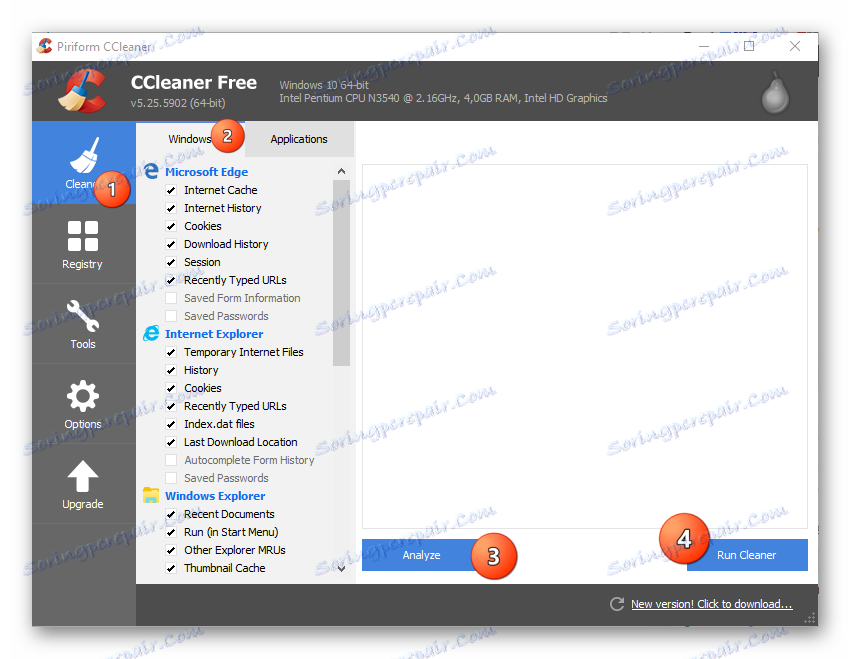
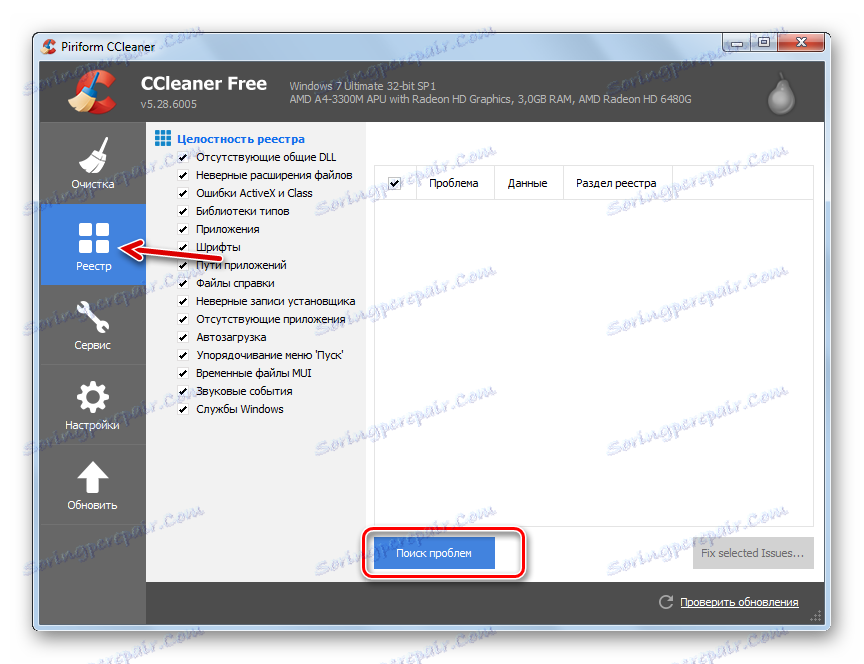
Defragmentacija in analiza diska:
- Pojdite na »Moj računalnik« in z desno miškino tipko kliknite ikono sistemske particije na trdem disku. V spustnem meniju izberite element »Lastnosti« .
- Pojdite na kartico »Orodja «. Najprej pozorni na "Preveri napake" . Kliknite »Preveri« in počakajte na rezultate.
- Če so bile najdene morebitne napake, kliknite možnost »Popravi s standardnimi orodji Windows« . Počakajte, da se sistem obvesti o uspešnem zaključku postopka.
- Zdaj se vrnite na »Lastnosti« in v razdelku »Optimiraj in defragmentirajte disk« kliknite na »Optimiraj« .
- Zdaj držite Ctrl in izberite vse diske na računalniku, tako da kliknete na vsako miško. Kliknite Analiziraj .
- Rezultati analize bodo napisani nasproti imena diska, če je potrebna defragmentacija. Po analogiji s 5. postavko izberite vse diske, kjer je to potrebno, in kliknite gumb »Optimiraj« . Počakajte, dokler postopek ni končan.
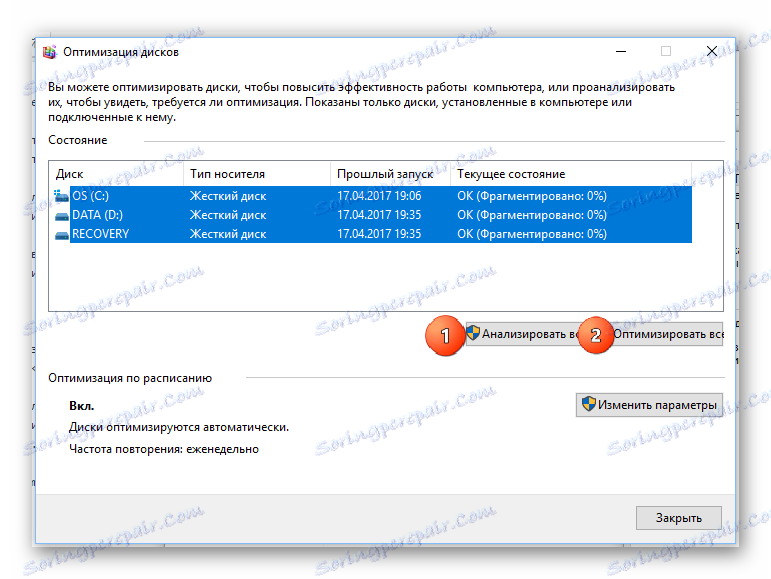
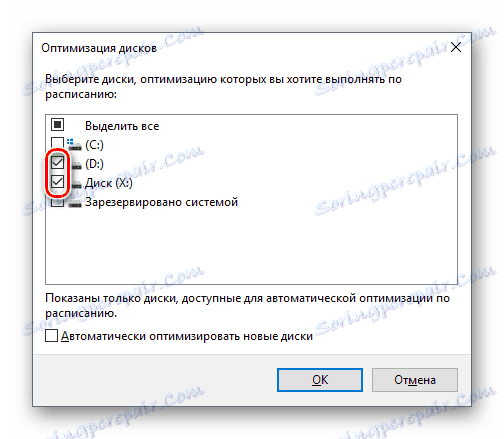
2. način: odstranite viruse
Virus, ki se masquerade kot proces "sistemske neaktivnosti", lahko resno napne računalnik ali celo prekine njegovo delovanje. Če prva metoda ni v pomoč, je priporočljivo, da računalnik preverite za viruse z uporabo visokokakovostnih protivirusnih programov, na primer Avast , Dr. Splet , Kaspersky .
V tem primeru preberite, kako uporabljati Kaspersky Anti-Virus. Ta protivirusni program ima preprost vmesnik in je ena izmed najboljših programov na trgu. Porazdeljeno ni brezplačno, vendar ima poskusno obdobje 30 dni, kar je dovolj za preverjanje sistema.
Navodila po korakih so naslednja:
- Odprite protivirusni program in izberite element »Optično branje« .
- Nato v levem meniju izberite "Full Scan" in kliknite "Run . " Ta postopek lahko traja več ur, vendar z verjetnostjo 99% najdemo in nevtraliziramo vse nevarne in sumljive datoteke in programe.
- Po končanem pregledu izbrišite vse najdene sumljive predmete. Nasprotno ime datoteke / programa bo ustrezen gumb. To datoteko lahko pošljete tudi v karanteno ali jo dodate v »Zaupno« . Če pa je vaš računalnik dejansko okužen z virusi, tega vam ni treba storiti.
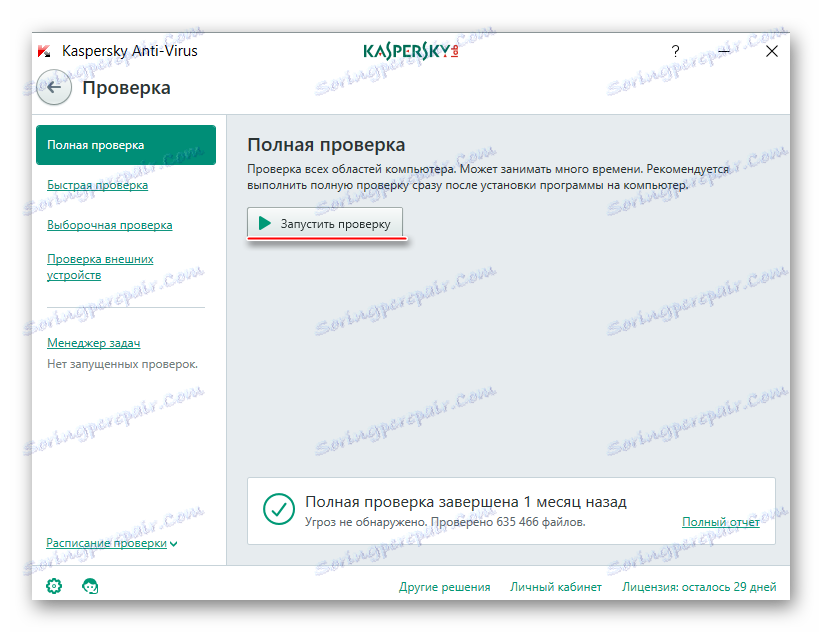
3. način: odstranitev manjših napak
Če prejšnja dva načina ne pomagata, potem je najverjetneje sam operacijski sistem napačen. V bistvu se takšna težava pojavlja pri piratskih različicah sistema Windows, manj pogosto na licenciranih. Ampak ne znova namestite sistema, samo znova zaženite. Polovica časa pomaga.
Postopek lahko znova zaženete tudi s pomočjo Upravitelja opravil . Postopek po korakih izgleda takole:
- Pojdite na kartico »Procesi « in poiščite tam »Neaktivnost sistema« . Če želite hitreje iskati, uporabite Ctrl + F.
- Kliknite ta postopek in kliknite gumb "Odstrani opravilo" ali "Konec postopka" (odvisno od različice operacijskega sistema).
- Postopek bo izginil za nekaj časa (dobesedno za nekaj sekund) in se bo ponovno pojavil, vendar sistem ne bo toliko naložil. Včasih je računalnik zaradi tega ponovno zagnan, po ponovnem zagonu pa se vse vrne v normalno stanje.
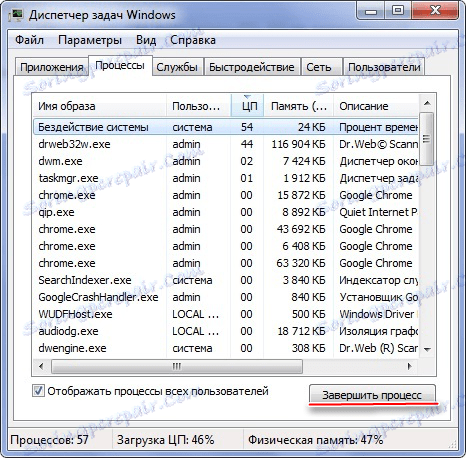
V sistemskih mapah ne izbrišite ničesar. to lahko povzroči popolno uničenje operacijskega sistema. Če imate licencirano različico sistema Windows in nobena od teh metod ni pomagala, poskusite vzpostaviti stik Microsoftova podpora , kolikor je mogoče podrobno opisati problem.